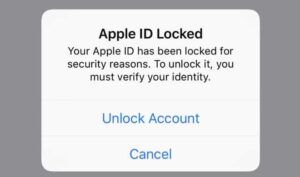Huwag paganahin ang Spotify na Awtomatikong Startup SA Mac - Paano gagawin?
Pag launch mo Spotify sa unang pagkakataon. Ipinapakita nito ang isang notification na may panukala upang buksan ang app nang awtomatiko sa pagsisimula ng Mac. Kung ikaw ay isa sa mga gumagamit na tinanggap ang pagpipilian sa pag-login. At ngayon hindi alam kung paano i-disable ang Spotify mula sa pagbubukas sa awtomatikong Startup. Pagkatapos ang artikulong ito ay para sa iyo. Dito, sasabihin namin sa iyo ang Spotify Huwag paganahin ang Awtomatikong Startup sa Mac.

Ang Spotify ay isa sa pinakatanyag na serbisyo sa musika. Na nagbibigay ng ligal na pag-access sa isang malaking katalogo ng musika. Gayundin ang kakayahang maglaro ng mga track online nang hindi kinakailangang bilhin ang mga ito. Pinahahalagahan ng mga gumagamit ang Spotify para sa tumpak nitong pagpili ng mga kanta alinsunod sa iba`t ibang kagustuhan ng mga tagapakinig. Pati na rin para sa kakayahang mai-access sa lahat ng mga tanyag na platform.
Huwag paganahin ang Spotify na Awtomatikong Startup:
Pagpipilian 1:
- Buksan Spotify .
- Pumili I-edit ‘> Mga Kagustuhan sa Microsoft Windows o Spotify > Mga Kagustuhan sa macOS.
- Pagkatapos mag-scroll hanggang sa ibaba at piliin ang Ipakita ang Mga Advanced na Setting pindutan
- Mag-scroll sa Startup at Pag-uugali ng Window seksyon
- Para sa Awtomatikong buksan ang Spotify pagkatapos mong mag-log in sa computer setting, gamitin ang drop-down na menu upang pumili Hindi .
Ang setting ay awtomatikong nai-save sa sandaling napili ito. Ngayon dapat hindi na awtomatikong ilunsad ang Spotify tuwing sinisimulan mo ang iyong computer. Nais kong banggitin dito na natuklasan ko ang isang serbisyo na tinawag SpotifyWebHelper . Pinapayagan kang simulan ang Spotify mula sa isang web page. Maaari mo ring hindi paganahin SpotifyWebHelper mula sa simula. Sa pamamagitan ng pag-on ng Payagan ang Spotify na magsimula mula sa Web setting sa Patay na .
Pagpipilian 2 (Windows lamang):
Ang pagpipiliang ito ay para lamang sa Windows.
- Mag-right click sa isang blangko na lugar ng taskbar, pagkatapos ay pumili Task manager .
- Piliin ang Magsimula tab
- Mag-right click Spotify , pagkatapos ay piliin Huwag paganahin

Kaya, narito ang mga sumusunod na paraan upang ma-disable ng Spotify ang awtomatikong pagsisimula. Sana magustuhan mo ang artikulong ito at malaki ang naitulong nito sa iyo. Gayunpaman, para sa karagdagang Awtomatikong mga query sa pagsisimula tungkol sa Spotify huwag paganahin ipaalam sa amin sa seksyon ng komento sa ibaba. Tutulungan ka rin namin doon. Magkaroon ka ng magandang araw!
naglalaro ba ang n Nintendo ng mga larong wii
Tingnan din: Ano ang Discord Slow Mode at Paano Ito I-set up?